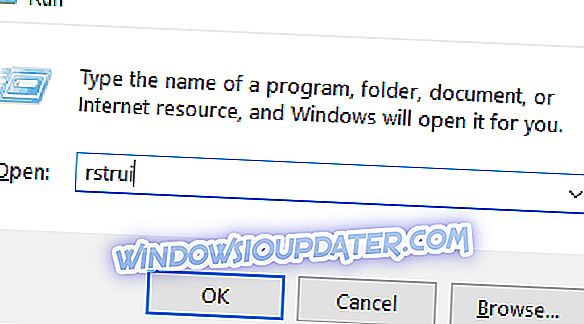Изгледа да се након ажурирања оперативног система Виндовс 10, 8.1 може појавити додатна слова погона, на пример Е: / са именом “РТЛ_УЛ”. Дакле, ако сте заинтересовани за ову тему, као што сам сигуран да јесте, требате само пажљиво пратити кораке наведене у наставку како бисте сазнали зашто је дошло до овог проблема и како поправити непостојећи ЦД погон у Виндовсу 10, 8.1.

Додатни ЦД драјв који се појављује у оперативном систему Виндовс 10, 8.1 је уско повезан са Реалтек ЛАН драјвером. Такође, ако га прегледате, наћи ћете извршну датотеку под називом "РТК_НИЦ_ДРИВЕР_ИНСТАЛЛЕР.сфк.еке" са неколико додатних датотека везаних за управљачки програм. Такође, ако користите, на пример, спољни УСБ диск као донгле, мораћете да избаците диск који се изненада појавио у оперативном систему Виндовс 8.1.
Како да уклоним фантомско слово погона у оперативном систему Виндовс 10, 8.1?
- Доделите нову путању диска
- Користите тачку враћања
- Избаци свој погон
- Користите опцију опоравка
- Користите чаробњак за партиционисање
1. Доделите нову путању диск јединице
- Притисните и држите дугме “Виндовс” и “Кс”.
- Из менија који се појављује леви клик или додирните функцију „Управљање дисковима“.
- Погледајте испод горњег и доњег прозора да бисте видели да ли је ЦД уређај који се појавио откривен.
- Ако можете да видите диск у прозору за управљање дисковима, мораћете да кликнете десним тастером миша или да га држите на диску.
- Из менија који се појави, кликните левим тастером миша или додирните опцију „Промена слова и путања диск јединица“ која је ту присутна.
- Сада доделите нову путању за одређени диск.
2. Користите тачку враћања
Напомена: Пре него што покушате са овим кораком, морате да направите резервну копију свих важних датотека и апликација како бисте спречили потенцијални губитак.
- Притисните и држите дугме „Виндовс“ и дугме „Р“.
- Сада имате прозор Рун испред вас.
- У дијалогу за покретање напишите следеће: “рструи” без наводника.
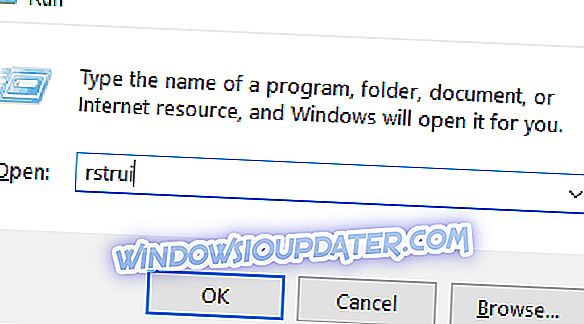
- Притисните тастер Ентер на тастатури.
- Сада треба да кликнете на леви клик или притиснете дугме “Нект” у прозору који се појави.
- Изаберите тачку враћања за ваш Виндовс 10, 8.1 до тренутка када нисте имали овај проблем.
- Сачекајте да се процес заврши, биће потребно до 20 минута.
- Када се процес заврши, поново покрените оперативни систем Виндовс 10, 8.1.
- Проверите поново да ли је диск још увек присутан у прозору Екплорера.
3. Избаците диск
- Отворите прозор Филе Екплорер.
- Кликните десним тастером миша или задржите додир на диску са којим имате проблема.
- Из подменија који се појављује левим кликом или додирните функцију „Избаци“ која је присутна.
- Након што сте га успешно избацили, поново покрените оперативни систем Виндовс 10, 8.1.
- Када се уређај покрене, поново проверите да ли се управљачки програм појављује као што је раније био.
4. Користите опцију опоравка
- Померите курсор миша изнад горње десне стране екрана.
- Из менија који се појављује леви клик или додирните функцију Подешавања.
- Сада у прозору Поставке требате пронаћи и кликнути лијево на опцију "Промијени поставке рачунала".
- Кликните левим тастером миша или додирните функцију „Ажурирање и опоравак“.
- Кликните левим тастером или додирните дугме „Опоравак“.
- Сада поред „Освежите рачунар без утицаја на датотеке“ кликните левим тастером миша или додирните дугме „Почните“.
- Пратите упутства на екрану да бисте завршили освежавање система.
Да бисте приступили опцији опоравка у оперативном систему Виндовс 10, идите у Подешавања> Ажурирање и безбедност> Опоравак и притисните дугме Рестарт нов.

5. Користите чаробњак за партиционисање
Ако се проблем и даље појављује и фантомски погон још увијек постоји, можете инсталирати и покренути МиниТоол Партитион Визард. Овај софтвер вам омогућава да прегледате и управљате свим диск јединицама доступним на вашем рачунару, укључујући и тајанствену диск јединицу о којој говоримо.
Једноставно изаберите не-постојећу ЦД јединицу и избришите је помоћу Партитион Визард-а. Поново покрените рачунар и провјера проблематичног погона још увијек постоји.
И ту имате неколико метода које ће вашу непостојећу ЦД јединицу добити из вашег Виндовс 10, 8.1 оперативног система. Ако сте наишли на било какве проблеме док пратите ове кораке, увек можете да нас обавестите користећи доле наведене коментаре и ми ћемо вам помоћи што је пре могуће.
Напомена уредника : Овај пост је првобитно објављен у априлу 2015. и од тада је ажуриран због свежине и прецизности.